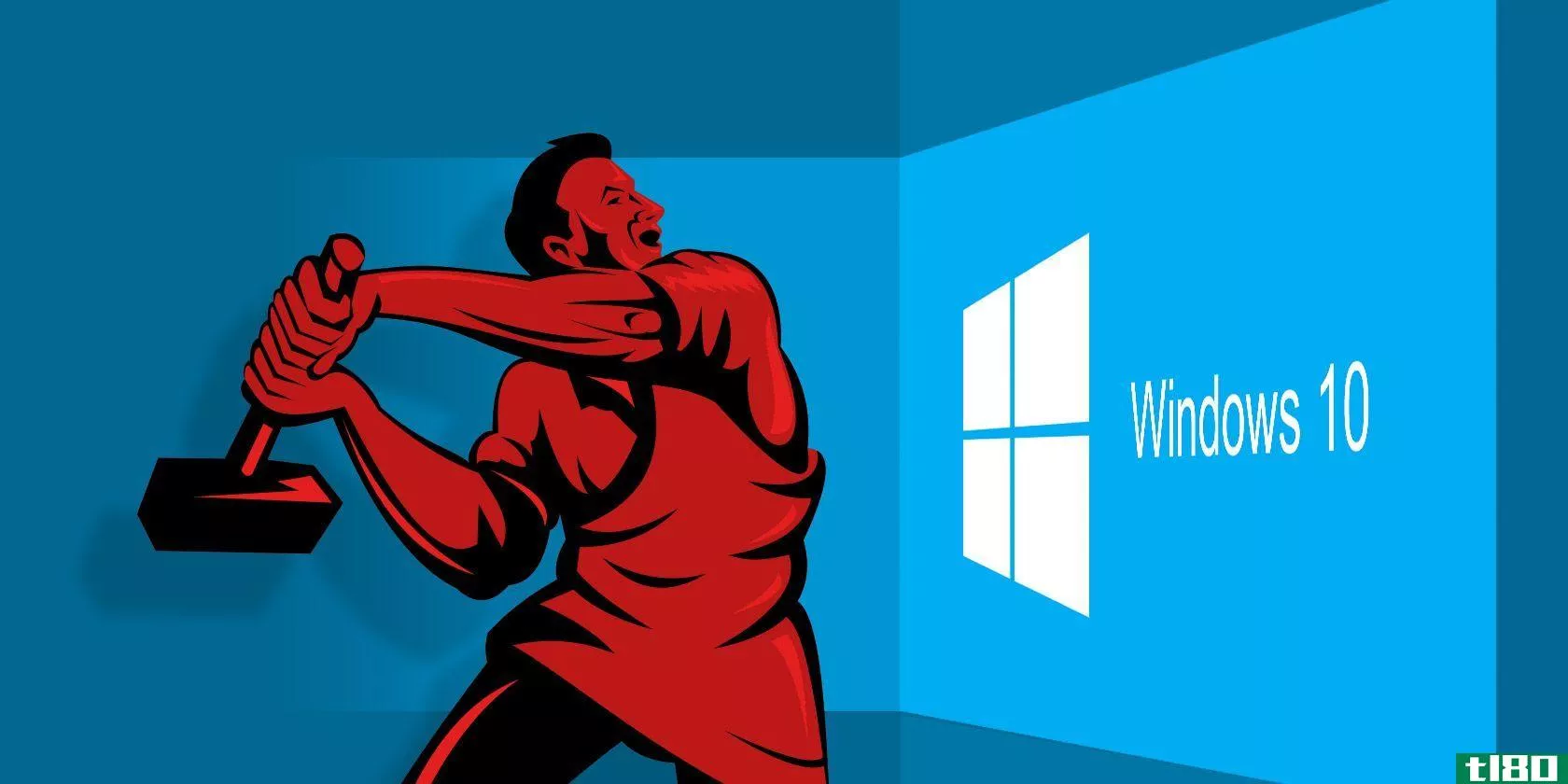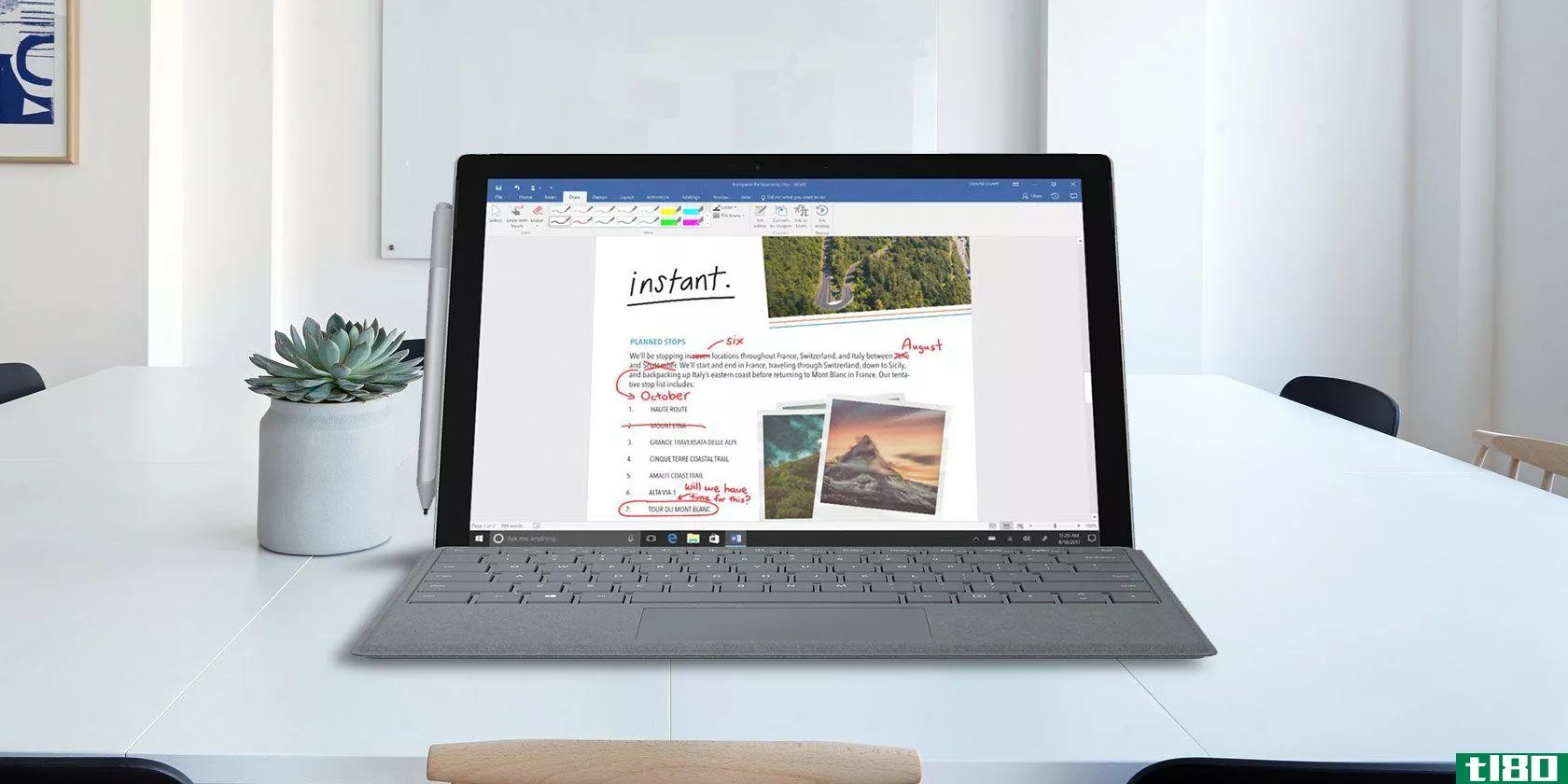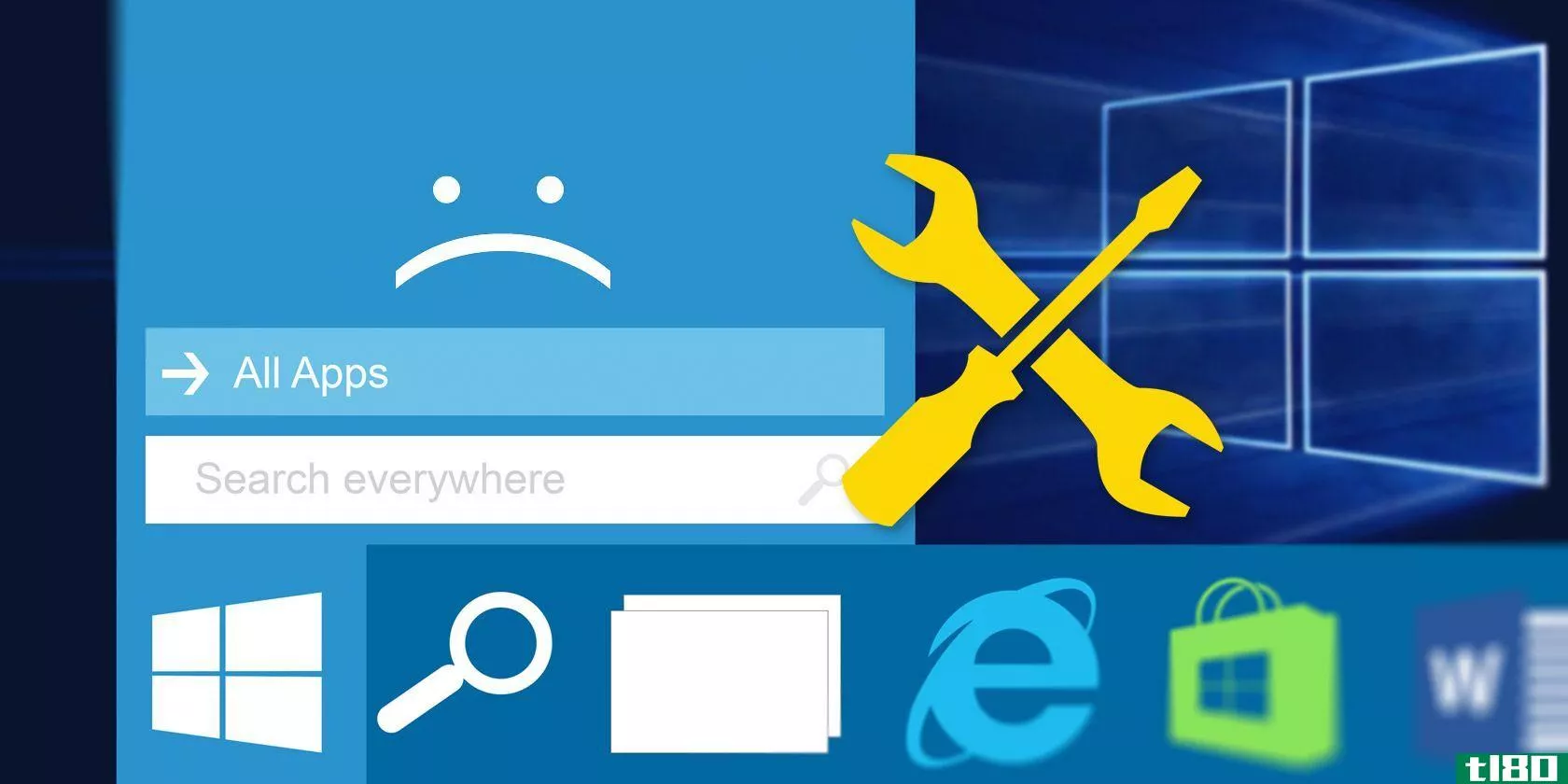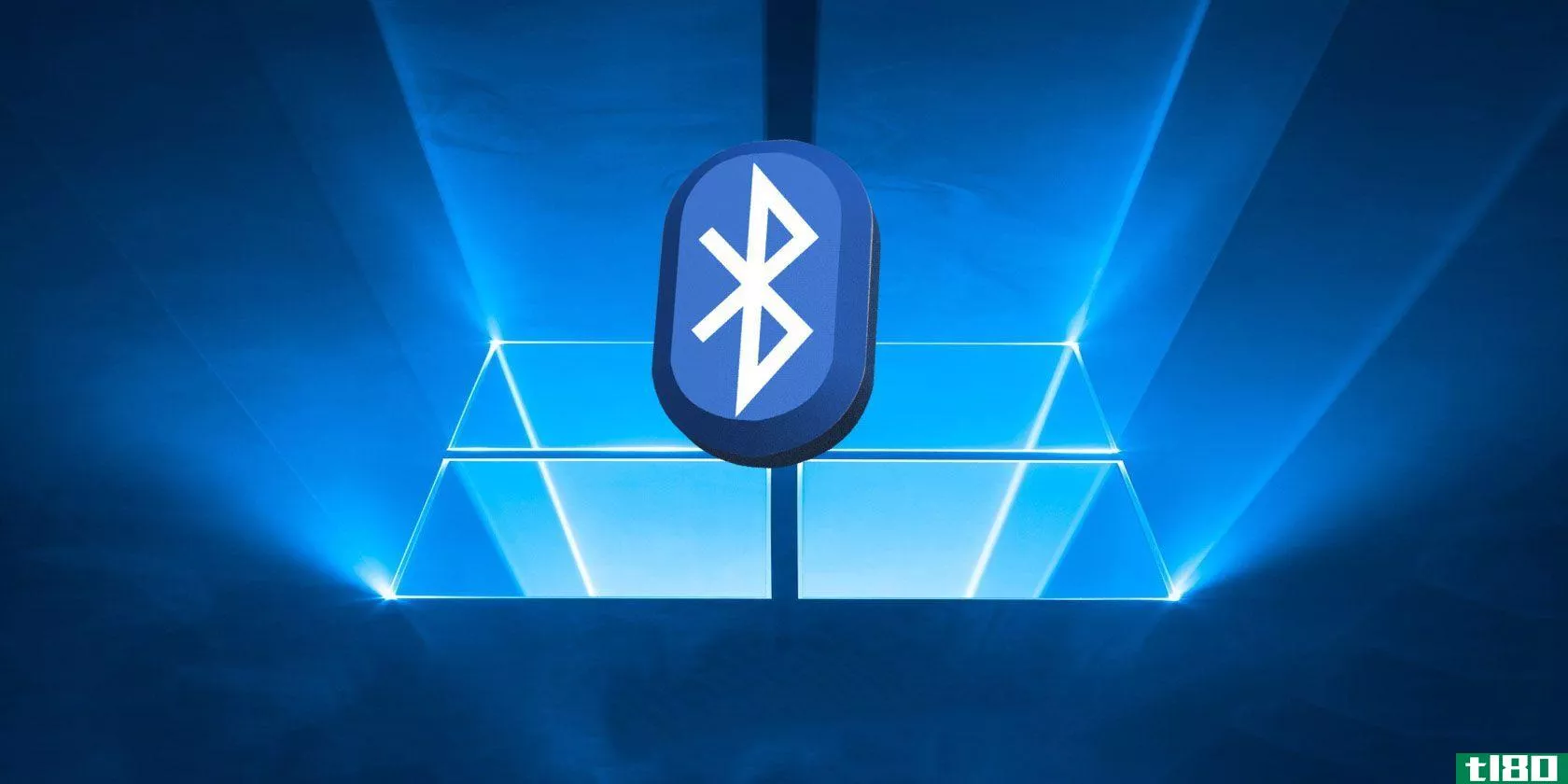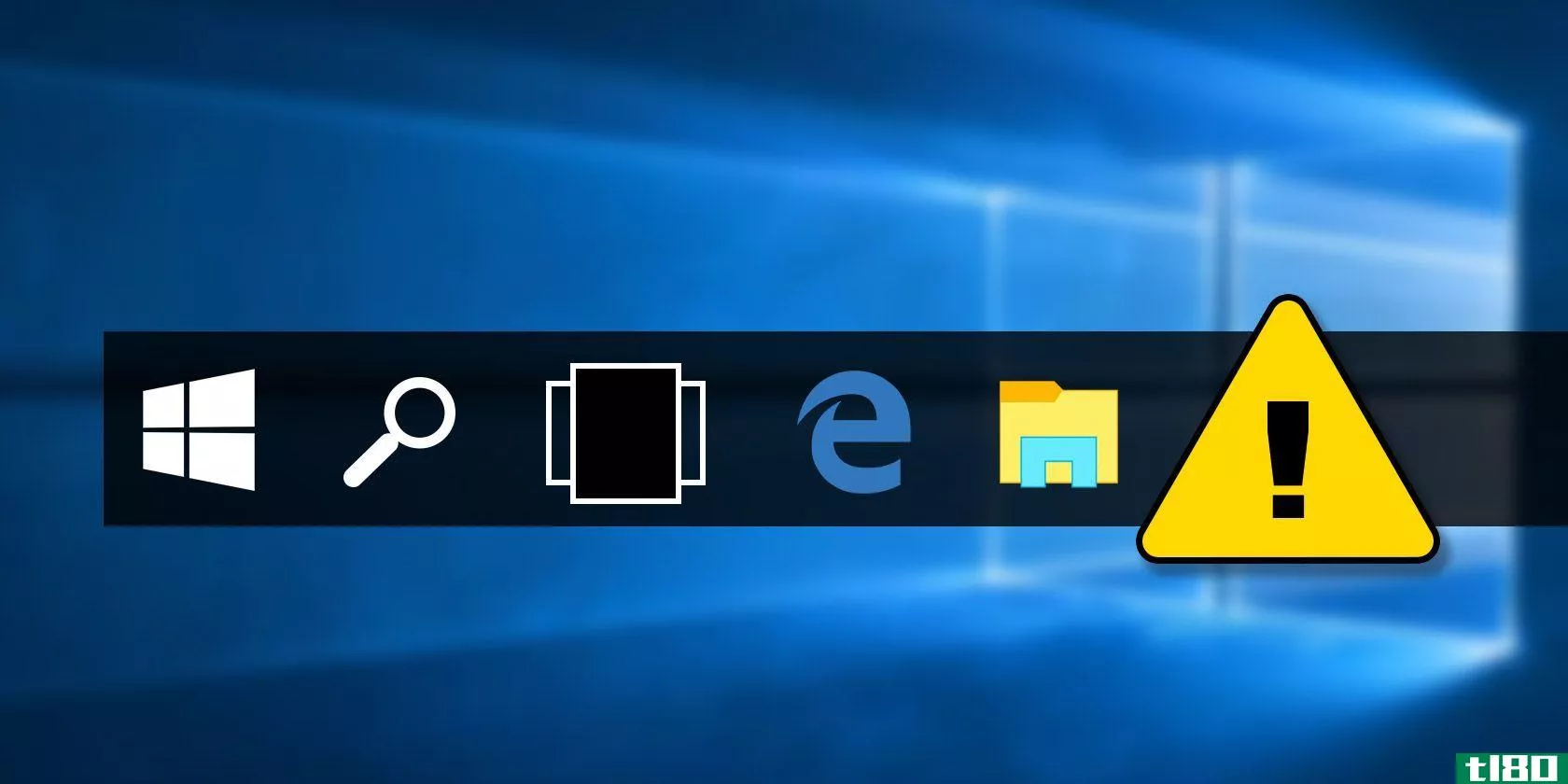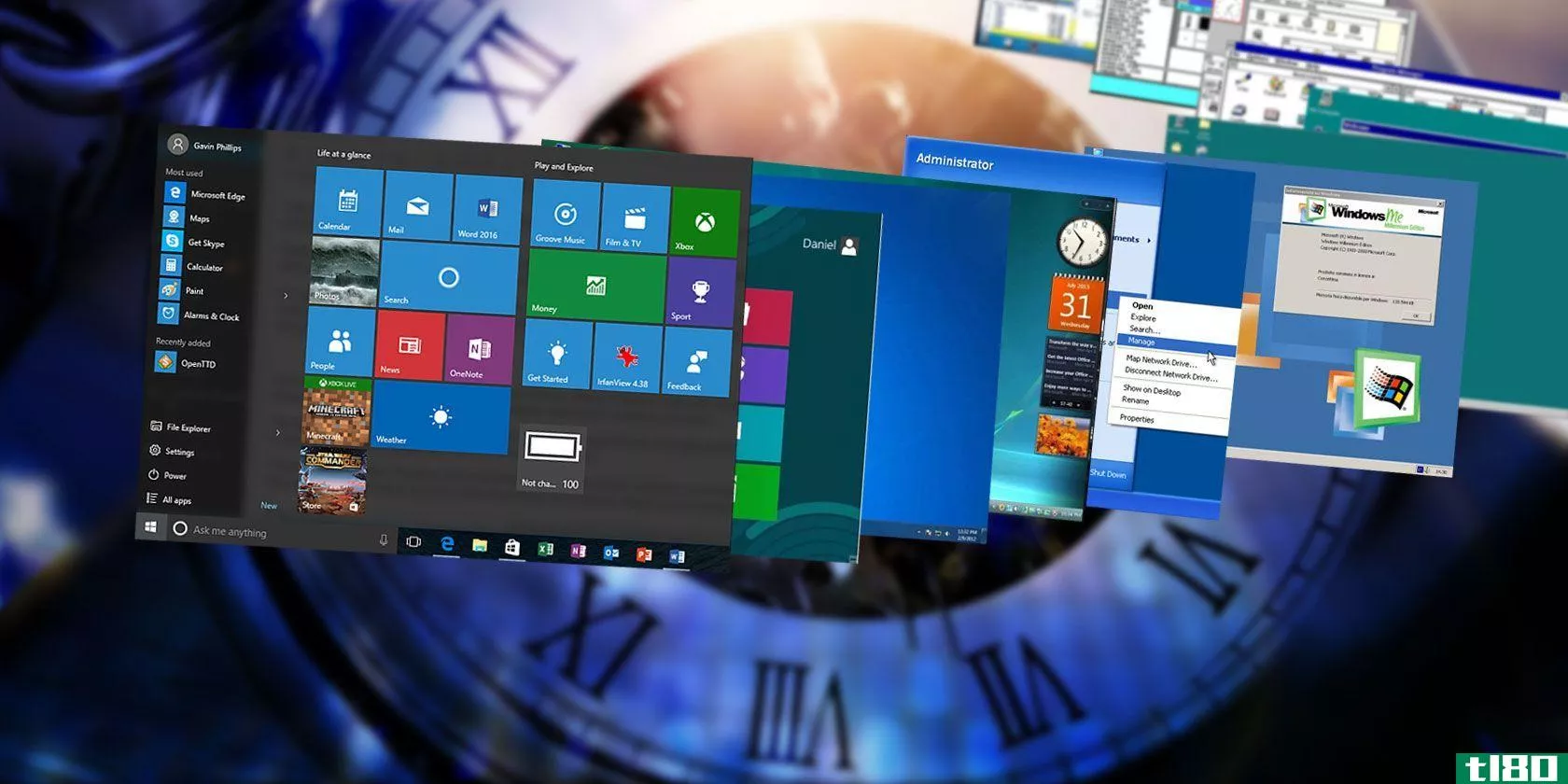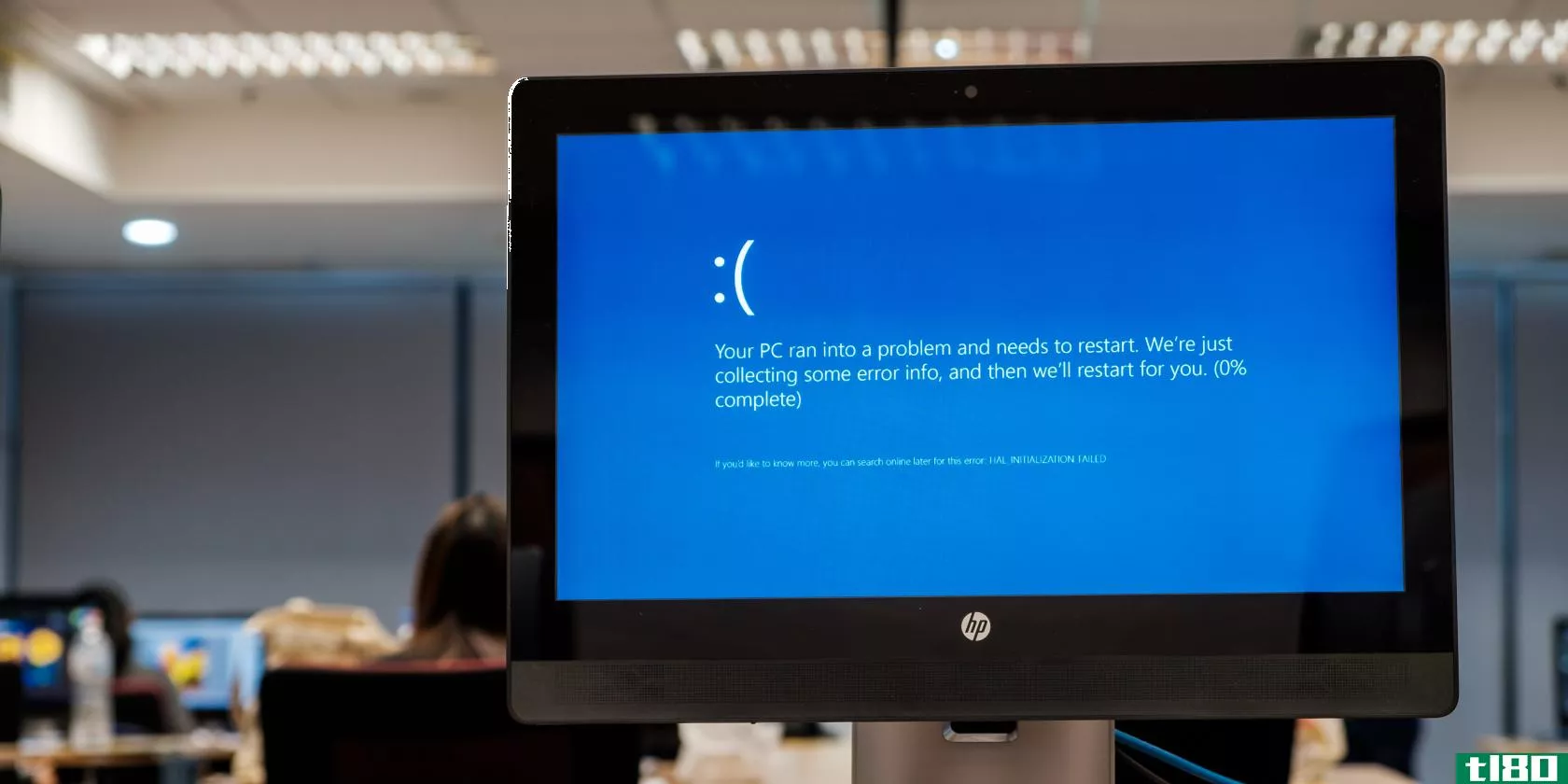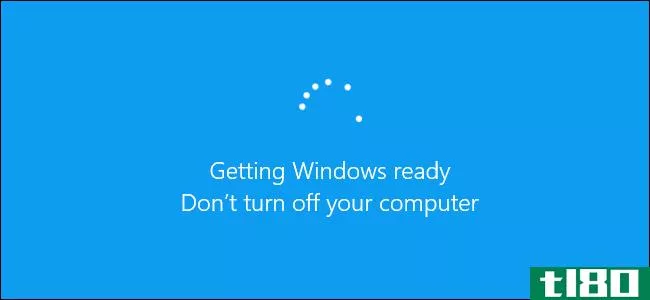如何修复windows 10触摸屏不工作
windows10非常适合触摸屏,特别是由于windowsink工作区的特殊触摸设计的应用程序。但是你的触摸屏是不是不工作了(可能会显示代码10错误)?有时它可能会无缘无故地损坏,所以我们在这里向您展示如何修复Windows10中的触摸屏。
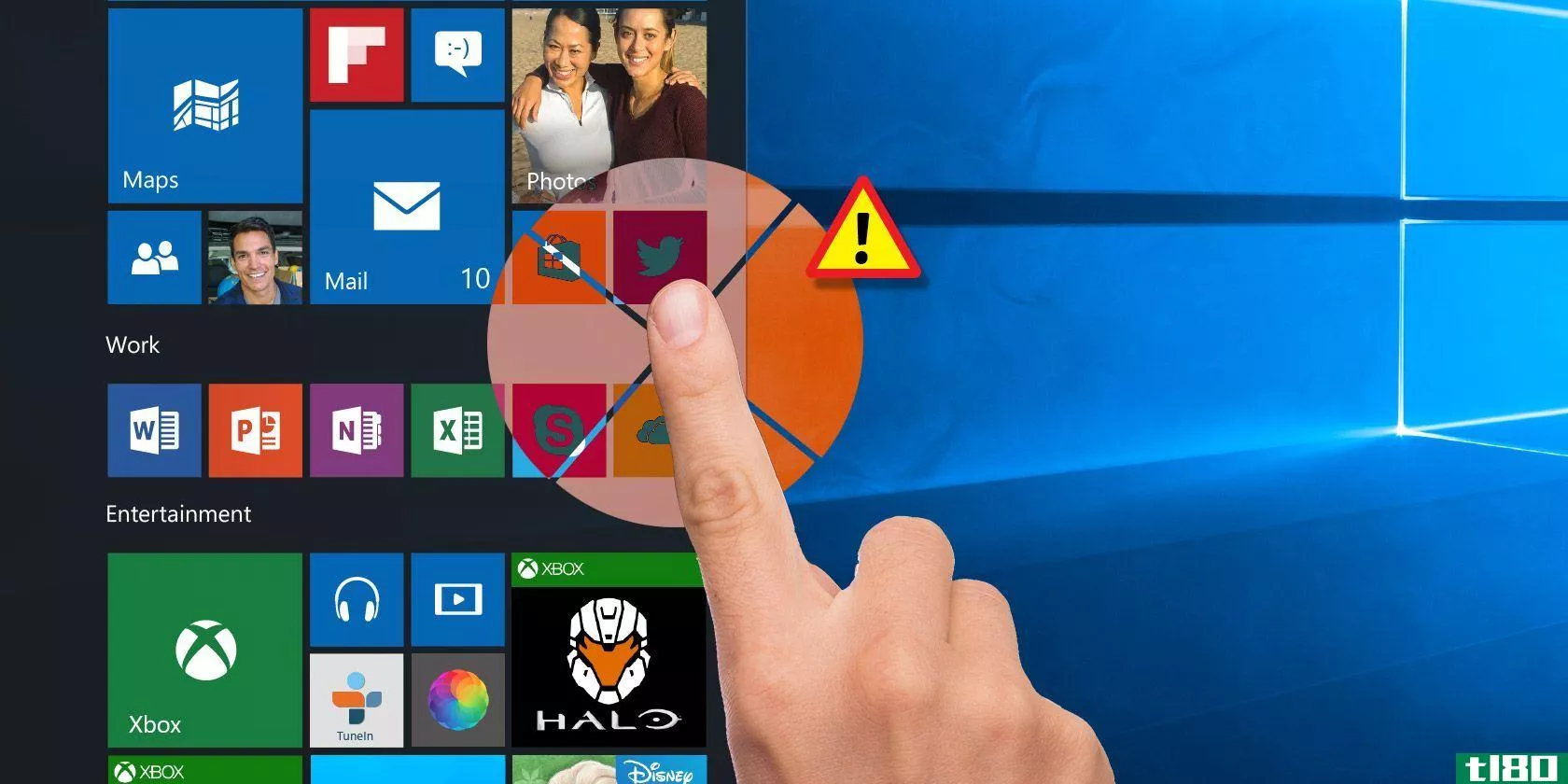
大多数问题是由驱动程序不兼容引起的。如果在从以前的操作系统升级到windows10的过程中,触摸屏停止工作,则更可能出现这种情况。我们将介绍这一点,以及许多其他故障排除技巧。
1运行疑难解答
Windows故障排除工具可以快速简便地解决触摸屏的任何问题。
执行故障排除的系统搜索并选择相关结果。在新窗口中,单击左侧菜单中的“查看全部”。从出现的列表中,单击硬件和设备。
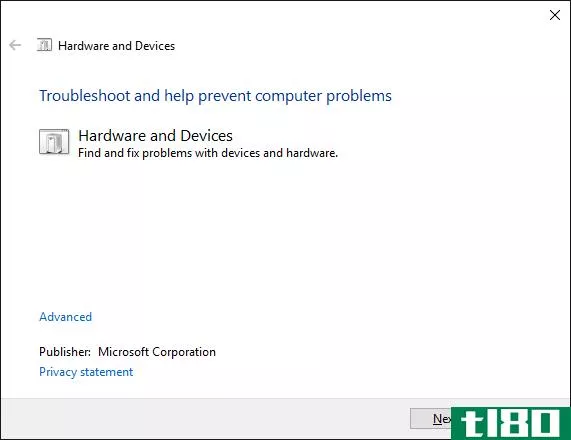
单击“下一步”并运行向导。该工具将自动检测问题,然后修复它们。然而,它绝不是全面的,你可能需要继续阅读。
2校准触摸屏
当你的触摸屏反应迟钝或者不准确地记录你的触摸手势时,一次重新校准就可以使它加速。下面介绍如何执行触摸屏校准。
在系统中搜索calibrate,然后选择calibrate the screen for pen or touch。将打开一个包含tablet PC设置的新窗口。
在“显示”选项卡上,使用设置。。。然后校准。。。按钮,看看这是否解决了问题。
三。禁用并重新启用触摸屏
重新启动整个电脑的最接近的解决方法是关闭和重新打开触摸屏,这本应该是你的第一步。
按CTRL+X并选择设备管理器。双击“人机界面设备”以打开下拉列表。右键单击HID兼容触摸屏列表,然后选择禁用。系统将要求您确认,因此请单击“是”。
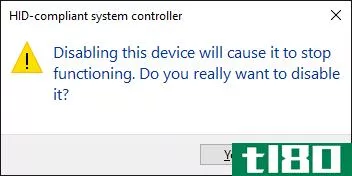
现在需要再次右键单击列表,但这次选择Enable。这是最简单的解决方案之一,但并不总是有效。事实上,您可能会发现,在系统重新启动后,问题仍然存在。如果是这样的话,请继续读下去。
4更改电源管理设置
Windows 10将尽最大努力节约电源,但有时设置可能过于热心,并在一段时间后关闭触摸屏。
当触摸屏检测到输入时,它会自动重新启动,但情况并非总是这样。因此,您可以禁用触摸屏的省电功能,以查看这是否解决了问题。
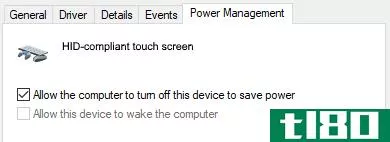
要开始,请按Windows键+X,然后单击设备管理器。接下来,双击Human Interface Devices,然后双击与HID兼容的触摸屏列表。
这将打开一个新窗口。切换到电源管理选项卡。取消选中允许计算机关闭此设备以节省电源。单击“确定”,然后重新启动系统。
5更新驱动程序
驱动程序是一种帮助硬件的软件。例如,触摸屏与计算机的处理器通信。因此,触摸屏故障可能是由于驾驶员故障造成的。
按照上面的说明,在设备管理器仍然打开的情况下,右键单击HID兼容触摸屏,然后选择更新驱动程序软件。。。。
您将希望自动搜索更新的驱动程序软件。这将扫描Microsoft的数据库,以了解触摸屏设备可用的任何更新。根据需要按照向导进行操作,然后重新启动,看看问题是否已解决。
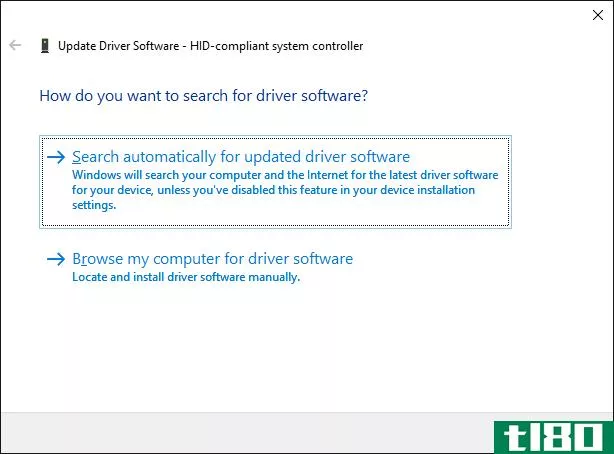
如果没有,你应该尝试直接去**商的网站,寻找他们的驱动程序页面,选择你的设备号码,并下载最新的驱动程序。
下载此驱动程序后,您可以自动提取并安装它。但是,您可以选择更新驱动程序软件。。。再次,但这次单击“浏览我的电脑以查找驱动程序软件”。使用浏览。。。要找到它,请按照向导进行操作。
有关更新驱动程序的更多信息,请参阅我们关于如何查找和替换过时驱动程序的指南。
6回滚驱动程序
在Windows10中,Windows Update也会更新硬件驱动程序。不幸的是,并不是所有的驱动程序版本都工作得一样好。如果实际是驱动程序更新导致了问题,您应该尝试回滚到默认值。
为此,再次在设备管理器中,右键单击HID兼容触摸屏,然后选择属性。然后切换到“驱动程序”选项卡并选择“回滚驱动程序”。
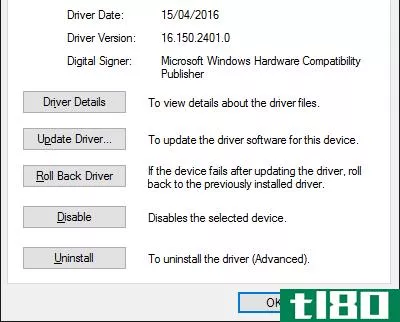
您知道,有一个特定的较旧的驱动程序版本可以工作,但无法通过回滚获得它。在“驱动程序”选项卡中,选择“卸载”,然后按照上面步骤4中概述的方法进行操作。
windows10有自动更新功能,你可能会发现系统不断地向你推送最新的驱动程序,这很可能就是导致问题的原因。有关如何克服此问题的详细信息,请参阅我们的指南,了解如何收回对驱动程序更新的控制。
7卸载最近的程序
不管出于什么原因,有些程序会导致触摸屏出现问题。如果您的触摸屏最近才损坏,您应该卸载任何最近添加的程序。
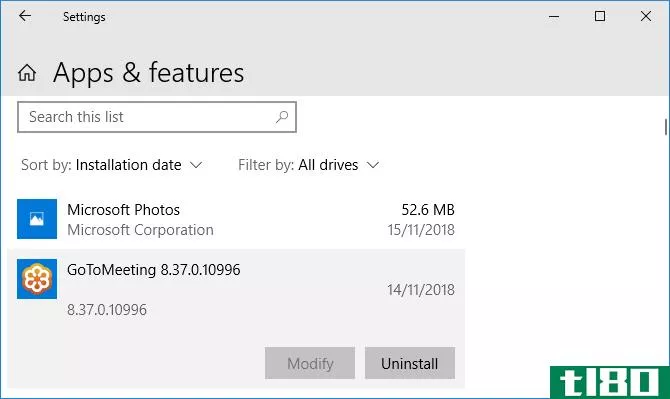
要执行此操作,请按Windows键+I以打开“设置”。单击应用程序。使用“排序方式”下拉列表并选择“安装日期”。
查找触摸屏问题开始的日期。接下来,依次单击每个应用程序并将其卸载。每次重新启动电脑,看看它是否修复了触摸屏。
8搬到另一个房间去
这个听起来怪怪的,但请容忍我。附近的其他电子设备可能会干扰触摸屏。这可能是因为你插在同一个电源板上的东西,或者因为你有很多电脑在附近。

不过,诊断起来很简单。把你的触摸屏设备带到别处试试。如果它起作用,电磁干扰就是罪魁祸首。
若要解决此问题,请返回原始房间并关闭其他所有设备。然后逐个打开它们,看看是什么导致了问题。如果他们似乎都没有故障,检查附近区域是否有可能导致故障的强大设备。
9联系**商
你试过所有这些技巧,你的触摸屏还是坏的吗?如果是这样,您可能应该联系您的系统**商,让他们调查。

很可能问题是硬件故障,而不是系统故障,他们将有专门的技能来修复它。您可能会发现您仍然在保修范围内,这取决于造成损坏的原因。
触摸问题已解决
希望我们上面的建议已经解决了您在触摸屏上遇到的任何问题。
对于相关的触摸内容,如果您的平板电脑屏幕有问题,请查看我们的指南,了解如何解决平板电脑的触摸屏问题。或者,如果您的触摸屏现在运行良好,请查看我们的基本触摸屏手势指南,充分利用它。
现在,从你的电脑到**,下面是当你的Android**触摸屏不工作时该怎么办。
- 发表于 2021-03-22 14:15
- 阅读 ( 256 )
- 分类:IT
你可能感兴趣的文章
你的笔记本电脑触摸板坏了吗?这是解决办法
... 带有触摸屏的windows10设备,比如二合一混合动力车,有一种叫做tabletpc输入服务的****。它控制触摸功能,其中一部分是在平板电脑模式下禁用触控板。 ...
- 发布于 2021-03-10 23:20
- 阅读 ( 575 )
8恼人的windows 10个问题及解决方法
... 有关节省电池的更多建议,以及如何使用方便的电池节省器功能的详细信息,请务必阅读我们关于在Windows10中优化电池寿命的指南。 ...
- 发布于 2021-03-11 02:55
- 阅读 ( 312 )
如何在Windows10上使用带触摸屏的WindowsInk
... 你不需要像Surface Pro 4那样的带笔设备。无论有无触摸屏,您都可以在任何Windows10 PC上使用WindowsInk Workspace。有了触摸屏,你可以用手指在画板或屏幕草图应用程序中在屏幕上写字。 ...
- 发布于 2021-03-14 01:38
- 阅读 ( 408 )
如何在Windows10中禁用恼人的spotify弹出窗口
...出。它很方便地确认音量水平,大多不显眼,如果你使用触摸屏,也很方便。 ...
- 发布于 2021-03-14 18:15
- 阅读 ( 634 )
windows 10“开始”菜单不工作?下面是如何修复它!
...—如果尚未创建辅助配置文件,请参阅MakeUseOf指南,了解如何创建新用户帐户。 ...
- 发布于 2021-03-16 17:21
- 阅读 ( 215 )
鼠标在windows 10中不工作?如何解决鼠标问题
... 无论如何,回到windows10鼠标问题。Windows10游戏条可能会触发鼠标加速问题。不幸的是,这不是一个统一的问题。因此,没有一个明确的解决办法。一些用户报告说,其他鼠标加...
- 发布于 2021-03-19 00:00
- 阅读 ( 425 )
如何在Windows10上打开或修复蓝牙
...你的电脑整合到更广阔的科技生态系统中。如果你想知道如何在Windows10上打开蓝牙,或者如果你不确定为什么你的蓝牙不能在Windows10上工作,请继续阅读。 ...
- 发布于 2021-03-19 21:00
- 阅读 ( 223 )
windows 10任务栏不工作?8常见问题和解决方法
...项,否则可以禁用它们而不会丢失任何内容。如果你没有触摸屏,那么Show-windowsink工作区按钮和Show-touch键盘按钮都是不必要的。 ...
- 发布于 2021-03-22 19:34
- 阅读 ( 428 )
生产力的演进:windows3.1到windows10的最佳选择
... 对于使用触摸屏电脑的用户来说,Windows 8实际上引入了许多与PC交互的新方法。进入Windows 10的触摸屏手势非常适合随意浏览,并让位于Windows Ink的手写功能。 ...
- 发布于 2021-03-25 07:26
- 阅读 ( 247 )